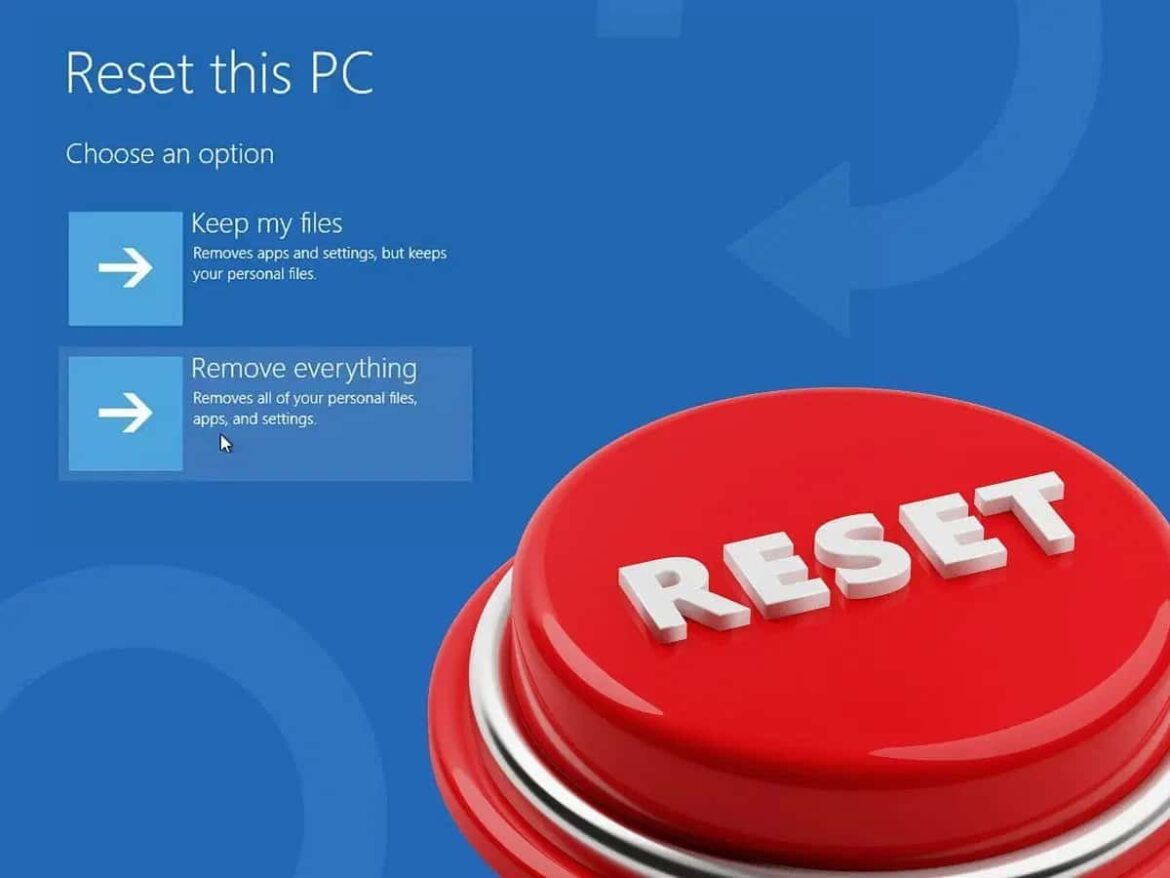Възстановяването на фабричните настройки на компютъра може да реши различни проблеми и да подобри производителността. Научете как да възстановите фабричните настройки на компютъра си и какви стъпки трябва да следвате.
Възстановяване на фабричните настройки на компютъра: защо и кога е целесъобразно?
В един свят, в който компютрите са се превърнали в незаменим инструмент за много хора, при възникване на проблеми често възниква въпросът за възстановяване на фабричните настройки. Тази стъпка може да реши различни проблеми и да подобри производителността на устройството.
- Възстановяването на фабричните настройки на компютъра може да бъде полезно в различни ситуации. Хората, които използват интензивно компютъра си, с времето забелязват редовно забавяне на системата, причинено от софтуерни проблеми, злонамерени програми или натрупване на ненужни данни.
- Според Microsoft, възстановяването може да помогне за отстраняване на софтуерни конфликти, нестабилност или нежелани промени и да върне производителността на системата до състоянието, в което е била при доставката. Когато програми се сриват или системата замръзва, възстановяването може да отстрани тези проблеми, като отмени всички промени, направени с течение на времето.
- Друга честа причина за възстановяването е премахването на остатъци от зловреден софтуер, които могат да останат след вирусна атака, въпреки почистването. Microsoft, както и водещи производители като Lenovo, HP и Dell, препоръчват пълно възстановяване като последна мярка, когато другите методи за поправка не дават резултат и е необходимо да се премахнат остатъци от зловреден софтуер.
- Преди да предадете или продадете устройство, е препоръчително да изтриете всички лични данни чрез нулиране – по този начин предавате чиста система и запазвате личната си информация. Нулирането изтрива всички лични данни.
Комбинации от клавиши за нулиране на компютъра: Как да нулирате устройството си
Би било желателно да има възможност за нулиране на компютъра с комбинация от клавиши. Всъщност не съществува универсална комбинация от клавиши, която да изпълнява незабавно възстановяване на фабричните настройки, независимо от устройството. В зависимост от производителя, достъп до партицията за възстановяване се получава чрез различни функционални клавиши.
- Възстановяването на компютъра се извършва или чрез системните настройки на Windows, или чрез специални функции за възстановяване, които зависят от производителя на хардуера. Производители като HP, Dell и Lenovo предлагат свои собствени начини за достъп до менюто за възстановяване.
- При компютрите HP можете да влезете в „HP Recovery Environment“ (Среда за възстановяване на HP), като натиснете няколко пъти клавиша F11 веднага след включването. При Lenovo за тази цел при много модели се използва така нареченият Novo бутон. Устройствата Dell често използват F8 (по-стари модели) или F12.
- Тези комбинации от клавиши първо водят до разширен стартиращ или възстановителен меню. Оттам може да се извърши възстановяване на системата, ако все още съществува оригинално създадена възстановителна партиция.
- Самото възстановяване на фабричните настройки – т.е. възстановяване на всички системни файлове и настройки, както и изтриване на личните данни – се извършва в следващата стъпка и се различава от чистото възстановяване на BIOS/UEFI, което възстановява само конфигурацията на хардуера.
- Независимо от това, за Windows 10 и Windows 11 винаги има възможност да възстановите системата директно от текущата работа в настройките (Старт ☻ Настройки ☻ Система ☻ Възстановяване) или алтернативно след рестартиране. При рестартиране трябва да натиснете клавиша Shift. След това изберете „Отстраняване на проблеми ☻ Възстановяване на този компютър“.
- Имайте предвид, че точното наименование и подреждане на менюто може да варира в зависимост от производителя и модела. Погледнете в ръководството за употреба или на официалните страници за поддръжка на производителя, за да получите надеждна информация.
Предимства и недостатъци на възстановяването на фабричните настройки
Възстановяването на фабричните настройки на компютъра има много предимства, но има и някои недостатъци и рискове, които трябва да се имат предвид. Затова е необходимо внимателно планиране и подготовка. Проверете внимателно всички налични опции и последствия от възстановяването, преди да започнете процеса.
- Едно от най-ясно изразените предимства е възстановяването на първоначалната производителност на системата: излишните програми и натрупаните остатъчни данни се премахват, операционната система се инсталира „на чисто“ и се премахват ресурсоемките стари файлове. Това може да подобри значително скоростта и стабилността на устройството и да отстрани възникващите софтуерни грешки или сривове на системата.
- Освен това, възстановяването може да помогне за минимизиране на рисковете за сигурността. Особено след премахването на злонамерен софтуер, т.нар. malware, остава остатъчен риск, че в системата се крият допълнителни компоненти. Пълното възстановяване осигурява яснота, като премахва всички неоригинални данни.
- Въпреки това, този процес е свързан и с рискове и недостатъци. Всички програми, лични файлове и индивидуални настройки, съхранени на устройството, се изтриват, освен ако в процеса на възстановяване не е избрана опцията „Запази личните файлове“. Поради това е задължително предварително да се направи резервно копие на всички важни данни, например на външен носител или в облака.
- След нулирането може да липсват драйвери или актуализации. В такива случаи допълнителният софтуер трябва да се инсталира или актуализира ръчно. В зависимост от нивото на познания, такива задачи могат да представляват предизвикателство.
Преди нулирането: важни стъпки за подготовка на вашия компютър
Преди нулирането се препоръчват различни подготвителни мерки, за да се избегнат загуба на данни и усложнения.
- Първо трябва да се архивират всички важни и лични данни. За тази цел можете да използвате външни устройства за съхранение, като твърди дискове или USB флашки, както и услуги за съхранение в облак – само така ще сте сигурни, че след нулирането няма да загубите важна информация.
- Освен това трябва да имате на разположение софтуерни лицензи, инсталационни носители и данни за достъп до всички използвани програми, тъй като много приложения трябва да бъдат преинсталирани и активирани отново след нулирането. Официалните страници за поддръжка на съответните производители съдържат полезни списъци за проверка и инструкции стъпка по стъпка.
- Тъй като комбинациите от клавиши, необходими за достъп до възстановяването, са различни, препоръчително е предварително да проверите в ръководството или онлайн коя комбинация от клавиши се използва на съответния компютър и дали все още има функционираща партиция за възстановяване.
- Отделете достатъчно време, за да завършите целия процес. В зависимост от модела на устройството и обема на данните, възстановяването може да отнеме няколко часа, затова се уверете, че компютърът е непрекъснато захранван с електроенергия. Прекъсвания могат да доведат до грешки или повреда на данните.